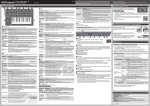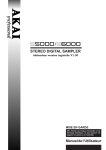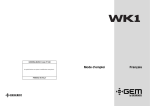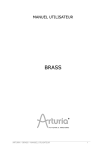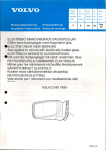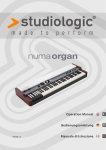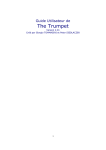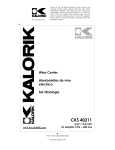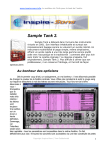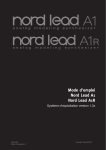Download Studiologic SLEDGE 2 Sythétiseur Virtual
Transcript
Studiologic SLEDGE 2
Sythétiseur Virtual analogique
Aide mémoire d’utilisation
L. Duffar
Studiologic SLEDGE 2 - Aide mémoire d’utilisation
Août 2015
1/48
Sommaire Court
(Le sommaire complet est fourni à la fin du document)
Pour une lecture à l’écran pensez à utiliser les signets du pdf pour naviguer dans le document
1
Démarrage .......................................................................................................................... 3
1.1
Connexion............................................................................................................................... 3
1.2
Utilisation de base .................................................................................................................. 5
1.2.1
1.2.2
1.2.3
1.2.4
1.2.5
1.2.6
1.2.7
1.2.8
1.2.9
2
Utilisation avancée ........................................................................................................... 16
2.1
2.1.1
2.1.2
2.1.3
2.1.4
2.1.5
2.1.6
2.1.7
Fonction Panel ................................................................................................................................. 16
Modulation/Glide ............................................................................................................................ 17
Oscillateur 1 : OSC1 ....................................................................................................................... 19
Osc 2 / Osc3 / Mixer / Noise ........................................................................................................... 21
FILTER ........................................................................................................................................... 22
AMPLIFIER ENV (enveloppe d'amplificateur) .............................................................................. 25
Effet 1 / Effet 2 ................................................................................................................................ 26
MIDI ..................................................................................................................................... 29
2.3
Samples ................................................................................................................................. 30
Chargement de Samples et Porgrammes ......................................................................................... 30
2.4
Mise à jour du Firmware .................................................................................................... 33
2.5
Test d’utilisation et de synthèse du son (Audiofanzine) ................................................... 33
2.5.1
2.5.2
2.5.3
2.5.4
2.5.5
2.5.6
2.5.7
2.5.8
Panneau de commande .................................................................................................................... 33
La mémoire et les sons d’usine ....................................................................................................... 34
Synthèse du son : Un Waldorf Blofeld bridé ................................................................................... 35
Filtre multimode .............................................................................................................................. 35
Triple LFO ...................................................................................................................................... 36
Arpégiateur ...................................................................................................................................... 37
Effets secondaires ............................................................................................................................ 37
Expression directe ........................................................................................................................... 38
Logiciels pour le contrôle du Synthétiseur...................................................................... 39
3.1
3.1.1
3.1.2
3.1.3
3.2
4
Panneau de commande et boutons ..................................................................................... 16
2.2
2.3.1
3
Sélection des Sons/Programmes ........................................................................................................ 5
Recherche par catégorie .................................................................................................................... 7
Modifications basiques du son .......................................................................................................... 8
Arpégiateur : ARP ............................................................................................................................ 9
MIDI................................................................................................................................................ 10
Copie de sauvegarde des sons ......................................................................................................... 11
Importer et sauvegarder des sons (patchs) ....................................................................................... 11
Mode Dual ....................................................................................................................................... 12
Paramètres globaux ......................................................................................................................... 14
Logiciel SLEDGE SPECTRE ............................................................................................. 39
Installation sur Windows ................................................................................................................ 39
Interface utilisateur et utilisation ..................................................................................................... 40
Mise à jour du firmware du SLEDGE ............................................................................................. 44
Sledge SOUND MAPPER ................................................................................................... 44
Informations sur internet (A compléter) ......................................................................... 46
Studiologic SLEDGE 2 - Aide mémoire d’utilisation
Août 2015
2/48
Cet aide mémoire ne prétend pas couvrir exhaustivement les fonctionnalités, mais tente
d’offrir une approche d’instrumentiste à tendance plus « pratique » que « théorique ».
Le mode d’emploi téléchargeable en français (non fourni sous forme papier) ne fait que 27
pages, et est donc complété par le Quick Guide de 5 pages (en français également) édité à
l’occasion de la sortie du SLEDGE 2 (en fait la version 2 du firmware + l’option Sample
débloquée gratuitement sur le SLEDGE 2), et par les guides de mise à jour du Firmware et
de SAVE & LOAD SOUNDS, et le test de Audiofanzine (de la version 1 du SLEDGE).
Ce document commencé comme une fusion épurée et précisée de ces manuels, est destiné
à être complété au fur et à mesure de l’utilisation.
1
Démarrage
1.1
Connexion
Connexion du cordon pour l’alimentation électrique incorporée.
-
AC IN :
-
Pedal 1/HOLD :
-
Pedals 2/Expr :
Pédale volume/expression (VP 27 ; option). La pédale
d'expression peut être affectée au contrôle des fonctions suivantes (Voir la section
Global en page 13):
Pédale de sustain (PS-100 ou VFP 1 option)
Studiologic SLEDGE 2 - Aide mémoire d’utilisation
Août 2015
3/48
o
o
o
-
Volume,
Fréquence de coupure du filtre,
modulation.
Sortie audio OUTPUT Left/Right : vers les entrées de la console de mixage ou de
l’amplificateur.
Casque stéréo :
Prise jack 6.35 mm
-
USB :
pour la transmission de données à l’ordinateur
par câble USB. Le Sledge est automatiquement reconnu par l’ordinateur en allumant
l'instrument, et le pilote approprié est installé par le système d'exploitation
(compatibilité native dite « class compliant »). Permet notamment les mises à jour du
micrologiciel interne (firmware).
-
MIDI IN & OUT :
Connexions MIDI pour le contrôle par le Sledge
de tout appareil MIDI/USB MIDI externe (OUT), et/ou le contrôle du SLEDGE depuis
tout appareil MIDI externe (IN) au moyen de toutes les transmissions de données en
rapport (notes, changements de programme, etc.). Pour tous les détails concernant
les données MIDI, se référer au tableau d'équipement MIDI à la fin du mode d'emploi.
REMARQUE : Un circuit anti-bruit audio protège la sortie lors de la mise sous/hors tension
de l'instrument, mais dans certains cas, cette protection peut ne pas être suffisante, aussi
pour éviter d'éventuels dommages aux enceintes, il est recommandé de baisser le volume
de la console de mixage ou de l'amplificateur externe et le volume général du SLEDGE sur
zéro/MIN avant de mettre l'instrument sous/hors tension.
Studiologic SLEDGE 2 - Aide mémoire d’utilisation
Août 2015
4/48
1.2
Utilisation de base
1.2.1 Sélection des Sons/Programmes
La polyphonie du SLEDGE est de 16 voix au maximum pour la version 1 et de 24 voix pour
la version 2.
Studiologic SLEDGE 2 - Aide mémoire d’utilisation
Août 2015
5/48
-
Sélection des sons/programmes selon 3 façons au choix de l’utilisateur :
o
o
o
molette de valeur (VALUE) ;
2 touches de navigation sous l'écran
Pavé numérique pour taper le numéro de Son/Programme ; noter qu'il faut
toujours saisir 3 chiffres pour rappeler un son (par exemple : 001 pour
sélectionner le son n°1). Le nombre maximum de mémoires est donc de
1000.
-
10‘HOLD :
pour sélectionner plus rapidement un son (notamment en live), permet
de « bloquer » le chiffre des dizaines du son souhaité et d'utiliser les 10 touches du
pavé numérique pour une sélection directe en n'utilisant qu'un seul bouton à la fois.
Par exemple, activer le blocage de la dizaine lorsque le son 100 est actif permet à
l'utilisateur de rappeler les sons 101 à 109 rien qu'en appuyant sur le numéro
correspondant (de 1 à 9).
-
STORE :
quand un nouveau son a été modifié ou créé :
o
la première pression sur la touche Store prépare la fonction et l'utilisateur
peut alors modifier le numéro de mise en mémoire (programme).
o
la deuxième pression de la touche Store, le son est enregistré dans la
mémoire.
La fonction Store se compose de 3 pages, accessibles via les deux touches
de navigation sous l'écran.
Studiologic SLEDGE 2 - Aide mémoire d’utilisation
Août 2015
6/48
-
Store program to: utiliser l'encodeur VALUE, pour sélectionner le
numéro de programme dans la mémoire (001-999).
Name :
la fonction poussoir sélectionne les chiffres et
l'encodeur VALUE sélectionne les lettres.
Sound Category : pour affecter le programme à l'une des
catégories (voir Recherche par catégorie).
EXIT : Permet de quitter (sortir de) toute fonction de menu sélectionnée (Arp, MIDI,
Global).
1.2.2 Recherche par catégorie
Cette fonction facilite les recherches de sons de même catégorie.
Pour ce faire, chaque son contient 4 chiffres supplémentaires en plus du nom, qui servent à
définir sa catégorie sonore (telle qu'affichée dans la partie inférieure gauche de l'écran).
Pressez la molette VALUE pour sélectionner une catégorie de sons, puis tourner la molette
pour sélectionner une catégorie de sons ; lorsqu'une catégorie de sons est sélectionnée (par
exemple Bass), tous les sons de cette catégorie seront sélectionnés par l'encodeur rotatif
et/ou les autres commandes concernées, rendant la recherche et la sélection d'un certain
son beaucoup plus facile et plus rapide.
Si la catégorie « - - - » est sélectionnée, tous les sons sont sélectionnés tour à tour, quelle
que soit leur catégorie.
La recherche par catégorie ne modifie aucun des numéros de programme.
Studiologic SLEDGE 2 - Aide mémoire d’utilisation
Août 2015
7/48
1.2.3 Modifications basiques du son
-
Molette PITCH BEND :
pour contrôler la variation de hauteur du son de façon
souple sur un intervalle qui peut être choisi dans la section GLOBAL (voir le chapitre
correspondant)
-
Molette de MODulation : pour contrôler un certain nombre de paramètres
différents qui se sélectionnent au moyen de la commande Destination de la section
Modulation, comme expliqué dans le paragraphe correspondant.
-
VOLUME :
agit sur le niveau de sortie de l'instrument et aussi sur le
volume du casque ; Régler le volume à un niveau moyen (environ 64) afin de garder
de la marge pour l'augmenter si/lorsque c'est nécessaire. Veuillez noter que le niveau
de volume général ou Master Volume (comme toute autre commande) s'affiche à
l'écran quand on bouge la commande (durant environ 3 à 5 secondes).
-
MODE TRIGGER :
permet de décider si tous les paramètres de filtre et/ou
d'enveloppe sont repris à chaque nouvelle note ou uniquement lorsque l'on joue «
staccato » (en relâchant la ou les touches entre un accord/note joué et le suivant).
Cette fonction est très utile pour une expression musicale maximale. En plus de cela,
si le mode Single est sélectionné et si la fonction Glide est activée, l'effet de
glissando correspondant ne sera obtenu qu'en jouant « legato » (aucun moment sans
note pendant une suite de notes), permettant une expression musicale encore plus
grande en temps réel.
Studiologic SLEDGE 2 - Aide mémoire d’utilisation
Août 2015
8/48
-
MODE MONO :
active le mode de jeu « mono » pour tout son
sélectionné, qui devient un son monophonique ; par opposition à Polyphonique (et
non à Stéréophonique), c'est-à-dire que le module de sons interne ne peut donc pas
jouer plus d'une (1) note à la fois, quel que soit le nombre de touches enfoncées sur
le clavier ; par défaut, cette fonction produit la dernière note jouée sur le clavier,
quelle que soit sa position (priorité dans le temps à la dernière note).
1.2.4 Arpégiateur : ARP
Le générateur automatique d'arpège en temps réel est contrôlé par quelques pages de menu
programmables par l'utilisateur, que vous pouvez faire défiler grâce aux boutons dédiés sous
l'écran alors que la commande et/ou le paramètre désiré est sélectionné par rotation de
l'encodeur Value.
Avec les commandes ci-après, le mode d'arpège peut être modifié selon quasiment tout
paramètre musical, permettant une large palette d'expressions. Voir le test au paragraphe
2.5.6 ci-dessous pour plus de détails, en attendant un véritable mode d’emploi.
Mode :
- On (activé)
- Off (désactivé)
- Latch (verrouillé : les notes de l'arpège restent actives même après le relâchement
des touches du clavier)
Tempo de l'arpège : la valeur peut être fixée entre 040 et 300
Dir (direction) : pour contrôler la direction et le mode de l'arpège
- Up :
montant
- Down :
descendant
- Alt Up :
alt. montant
- Alt Down : alt. descendant
Range (plage) : de 1 à 5 octaves
Clock (horloge) : valeur en notation musicale (1/96, 1/48, 1/32...)
Length (durée) : durée de chaque note arpégée
Studiologic SLEDGE 2 - Aide mémoire d’utilisation
Août 2015
9/48
Sort (ordre) :
- As Played :
- Reversed :
- Key Lo>Hi :
- Key Hi>Lo :
comme jouées
à l'envers
de la plus grave à la plus aiguë
de la plus aiguë à la plus grave
1.2.5 MIDI
Les commandes MIDI concernent toutes les fonctions d'interface du Sledge qui lui
permettent de contrôler des unités externes et/ ou d'être contrôlé par elles. Les pages s'y
rapportant (que l'on fait défiler avec les touches de navigation sous l'écran) sont :
-
Channel (canal) : de 1 à 16 (le Sledge envoie et reçoit les données MIDI sur le canal
sélectionné ; avec un réglage Omni, le Sledge envoie et reçoit les données sur tous
les canaux MIDI)
-
Local : On (l'instrument joue) – Off (l'instrument ne fait qu'envoyer des données MIDI
à l'extérieur, pas à son module de sons interne)
-
Velocity Curve (courbe de dynamique) : permet de modifier la sensibilité du clavier
au toucher, de 3 courbes d'usine différentes (Low / Mid /Hi) jusqu'à une valeur MIDI
fixe (de 003 à 127).
o
o
Low : le clavier donne le sentiment d'être « facile » à contrôler
Hi :
il faut plus d'effort pour jouer.
Remarque : avec une valeur de dynamique fixe, le clavier n'a plus aucune sensibilité
dynamique et certains autres paramètres peuvent s'en ressentir, comme le contrôle
de la section AMP par la dynamique, qui n'est plus actif si une dynamique fixe est
sélectionnée !
-
Clock (horloge) :
o Int (horloge interne)
o Ext (horloge externe)
o Auto (sélection automatique d'une horloge externe si l'instrument en reçoit
une par son entrée MIDI/série.
-
Send/Receive Control (envoyer/recevoir les CC) : permet d'activer ou de désactiver
les messages de changement de commande (CC) séparément pour l'émission et la
réception.
Studiologic SLEDGE 2 - Aide mémoire d’utilisation
Août 2015
10/48
1.2.6 Copie de sauvegarde des sons
En tournant la molette Value dans la dernière page MIDI, vous pouvez choisir entre les
fonctions, puis la valider en pressant la molette :
-
Send Current Sound (envoyer le son actuel) : permet d'envoyer à des appareils
externes les données du son actuel uniquement.
-
Send ALL Sounds (envoyer tous les sons) : permet d'envoyer à des appareils
externes les données de tous les sons.
1.2.7 Importer et sauvegarder des sons (patchs)
Notice : Sledge 2.0 - Sound Programs (Preset Banks) SAVE & LOAD.pdf
L’importation et la sauvegarde de sons depuis un ordinateur connecté en USB, nécessite :
-
soit le logiciel SPECTRE fourni avec le SLEDGE 2, suivant la procédure décrite au
paragraphe 3.1.3 ci-dessous.
-
soit un logiciel utilitaire capable d’envoyer et recevoir des fichiers SyEx (System
Exclusive), comme MIDI-Ox (http://www.midiox.com/), suivant la procédure décrite ciaprès.
1.2.7.1 Importation de son
-
1. Téléchargez le fichier, par exemple à partir du site Sledge:Sledge Factory Presets
Bank 1;
-
2. Connectez le SLEDGE à l'ordinateur via un câble USB et allumez-le ;
-
3. Ouvrez le logiciel choisi (hormis Spectre pour lequel la procédure est décrite au
paragraphe 3.1.3 ci-dessous) et la fonction MIDI Player;
-
4. Vérifiez la connexion Midi entre l'ordinateur et le SLEDGE ;
Studiologic SLEDGE 2 - Aide mémoire d’utilisation
Août 2015
11/48
-
5. Chargez le fichier Son dans le logiciel, exemple: Sledge Factory Presets Bank ;
-
6. lancer Play ou Star sur le logiciel, pour le transférer sur le SLEDGE ;
-
7. Attendre la fin du transfert de données ;
-
8. Mettre le Sledge OFF puis ON ;
Maintenant, la banque presets " Sledge Présélections usine Bank 1 " est installée.
1.2.7.2 Sauvegarde de son
-
Connectez le SLEDGE à l'ordinateur avec un câble USB standard et de le mettre en
marche.
-
Ouvrez le logiciel choisi et sa fonction MIDI Player ;
-
Vérifiez la connexion Midi entre l'ordinateur et le SLEDGE ;
-
Réglez le logiciel pour " Enregistrement de données "
-
Appuyez sur le bouton MIDI sur le SLEDGE
-
Appuyez 6 fois sur le bouton ↓ (Molette VALUE) : l'écran affiche SEND CURR.
SOUND
-
Tournez la molette VALUE pour sélectionner SEND ALL SOUND et appuyez sur le
bouton de la molette.
-
Sledge transmet toutes les données des programmes sonores.
-
Lorsque la transmission est terminée, stocker le fichier créé sur votre ordinateur
Maintenant que vous avez enregistré votre banque de sons sur l’ordinateur.
1.2.8 Mode Dual
Le mode Dual permet de garder une note (mode Split) ou plusieurs (mode Layer), puis de
sélectionner un nouveau son qui sera additionné au précédent.
Comme tout autre sons, les combinaisons « Dual Sond » peuvent être enregistrées (et
renommées) parmi l’un des 1000 programmes disponibles.
Mode « Auto Dual » : permet de jouer 2 sons simultanément (en Split ou Layer). Le réglage
ON par défaut dans la page 5 du menu Global peut être modifié par L'encodeur VALUE.
-
Créer un DUAL SOUND :
Studiologic SLEDGE 2 - Aide mémoire d’utilisation
Août 2015
12/48
Gardez appuyées 1 ou plusieurs touches de votre clavier :
o
1 seule pour entrer dans le mode «Split», (note du point de Split souhaité)
o
2 ou plus pour le mode « Layer »,
et sélectionnez un nouveau son avec le pavé numérique ou l'encodeur VALUE (voir
note ci-dessous).
Le nouveau son sélectionné sera nommé Upper (que ce soit en mode Split ou
Layer).
-
Panel & Effets: Le panel est actif sur le son Upper, et le dernier effet sélectionné (sur
a sonorité Upper) traitera également le son Lower en combinaison.
-
Définir le point de Split : Lors de la sélection du son Upper, le maintien d'une note
seule définira le point de split pour cette combinaison.
Note: Il est préférable d'utiliser le pavé numérique pour la sélection d'un nouveau
son, car le défilement de plus d'une dizaine de sons peut également causer la
modification du son Lower.
-
Lors de l'utilisation de cette fonction (par ex.: sound 002 est sélectionné en continuant
de jouer une note avec sound 001), l'afficheur va indiquer les informations de cette
manière :
Changement de programme et nom du son Upper
-
Sauvegarde d'un « Dual Sound » : Les combinaisons dual sound peuvent être
sauvegardées dans n'importe quel programme disponible, en suivant la procédure de
mémorisation habituelle.
Pressez STORE, sélectionnez le programme ou vous voulez sauvegarder le son dual
et pressez STORE de nouveau.
-
Contrôles « Pitch Wheel » & « Hold » : La page n°4 de la section Global permet de
choisir si la Molette de Pitch et la pédale Sustain sont actives
o pour le son Upper,
o le son Lower
o ou les 2.
Note: Cette fonction est active uniquement en DUAL MODE et affecte tous les sons
DUAL, car il s'agit d'un réglage GLOBAL qui n'est pas lié à un son ou un programme
en particulier.
Exemple d'utilisation : imaginez un son DUAL constitué d'un SAMPLE en son Lower
(un son de piano ou un groove de batterie) et un son de Synthé solo en Upper; le
pitch est doit alors être activé uniquement sur le son Upper et le maintien sur le son
Lower.
Studiologic SLEDGE 2 - Aide mémoire d’utilisation
Août 2015
13/48
1.2.9 Paramètres globaux
GLOBAL regroupe toutes les commandes générales de l'instrument qui ne sont pas liées à
un son ou programme spécifique :
-
Master tune (diapason général) : il permet d'accorder l'instrument dans une plage
comprise entre 430 et 450 Hertz pour le la4 standard du clavier, en considérant
n'importe quel son sur 8' (commande Octave en position médiane 8', commande
Semitone sur 00, Detune sur 00). La référence internationale est un la4 à une
fréquence de 440 Hertz, mais la commande Master Tune permet d'accorder
l'instrument sur d'autres instruments de musique dont la hauteur peut être différente
(par exemple des pianos de concert accordés à 442 Hertz ou des instruments
anciens accordés plus bas).
-
Transpose (transposition) : permet de transposer l'instrument sur + ou -12 demi-tons
(+ ou - une octave) sans avoir besoin de modifier les paramètres de hauteur
d'oscillateur.
-
Bend Range (plage de Pitch Bend) : normalement la plage de variation de hauteur
par la molette (Pitch Bend) est fixée à + et -2 demi-tons ; la plage complète va jusqu'à
12 demi-tons.
-
Pedal (pédale) : avec un réglage sur Mod Wheel, la pédale d'expression (s'il y en a
une de connectée) a les mêmes fonctions que la molette de modulation. Si Cutoff est
sélectionné, la pédale contrôle la fréquence de coupure du filtre (par exemple, en
réglant la résonance à mi-niveau, une sorte d'effet wah-wah est contrôlé par la
pédale).
Le Pot Mode (mode des commandes rotatives ou boutons) : permet de choisir le
comportement des boutons entre :
Snap :
les boutons n'agissent qu'après les avoir ramenés sur la
position physique correspondant à la valeur actuelle du paramètre
o Direct :
les boutons agissent immédiatement sur la valeur du paramètre
correspondant).
Le réglage Snap est conseillé pour une plus grande stabilité d'utilisation en live,
sinon Direct permet une édition plus rapide.
o
-
Display Time (durée d'affichage) : cette fonction contrôle la durée de l'affichage d'un
paramètre avant le retour à l'affichage principal en temps réel (valeurs de 1 à 4
secondes).
-
Pitch Wheel & Hold :
règle la hauteur (pitch) et le maintien (hold) séparément
pour les sonorités Lower et Upper en mode Dual ; ceci permet par exemple d’utiliser
le Pitch Bend sur le son Upper (pour des parties solo) et de maintenir la pédale
seulement sur le son Lower (pour un rythme de batterie), et vice versa. On accède au
réglage de Pitch Bend de maintien sur les 2 sonorités Lower comme Upper.
La page n°4 de la section Global permet de choisir si la molette de Pitch et la
pédale Sustain sont actives :
o pour le son Upper,
o le son Lower
o ou les 2.
Studiologic SLEDGE 2 - Aide mémoire d’utilisation
Août 2015
14/48
Déplacez le curseur sur la ligne supérieure ou inférieure et modifiez la valeur avec
l'encodeur rotatif comme désiré:
o UPP: seulement sur Upper
o LOW: seulement sur Lower
o ALL: sur Upper et Lower
Note: Cette fonction est active uniquement en DUAL MODE et affecte tous les sons
DUAL, car il s'agit d'un réglage GLOBAL qui n'est pas lié à un son ou un programme
en particulier.
-
Auto Dual (ON/OFF) :
La version 2 du Sledge 2.0 est capable de jouer 2
sonorités simultanément :
o en Split :
sur 2 plages du clavier
o ou en Layer : en superposition
Le réglage par défaut sur ON dans la page 5 du menu Global est modifiable
l'encodeur VALUE.
Studiologic SLEDGE 2 - Aide mémoire d’utilisation
Août 2015
15/48
2
Utilisation avancée
2.1
Panneau de commande et boutons
2.1.1 Fonction Panel
PANEL :
permet de lire la position physique de toutes les commandes rotatives ou
boutons et de régler en conséquence les différents paramètres afin d'aligner instantanément
la synthèse du son sur les réglages du panneau de commandes (« panel »).
C'est une fonctionnalité très utile lorsque l'utilisateur est à la recherche d'un nouveau son et
ne veut pas recaler manuellement tous les boutons sur la valeur des paramètres de son.
La fonction fait temporairement clignoter son voyant, et peu après toutes les valeurs sont
alignées sur la position physique des boutons.
Cette fonction n'est pas nécessaire pour les touches de sélection, car ce sont toutes des
commutateurs fugitifs sans enclenchement physique et leur voyant affiche toujours la
fonction et/ou la commande sélectionnée actuelle/correcte.
Studiologic SLEDGE 2 - Aide mémoire d’utilisation
Août 2015
16/48
2.1.2 Modulation/Glide
2.1.2.1 LFO1 / LFO2 / WHEEL (molette)
-
SHAPE (forme d'onde) : sélection de la forme d'onde du signal de modulation, d'une
onde en dents de scie jusqu'au générateur aléatoire :
o
o
o
o
o
o
:
:
:
:
Dent de scie
Rectangulaire (pulsée)
Triangulaire
Sinusoïdal
:
S&H (Sample & Hold) ?????Aléatoire
:
Rampe permettant une modulation linéaire unique (non
cyclique) entre 2 valeurs.
Les ondes sinusoïdale
et triangulaire
servent généralement à obtenir des
effets symétriques (tels que vibrato ou trémolo) tandis que les autres formes
s'utilisent en fonction des goûts de l'utilisateur ou de ses objectifs de recherche de
son.
Studiologic SLEDGE 2 - Aide mémoire d’utilisation
Août 2015
17/48
-
SPEED et DEPTH : affectent respectivement la vitesse et l'ampleur.
-
DESTINATION : sélectionne les paramètres que l'utilisateur veut faire moduler par le
LFO. Les 2 LFO ont des commandes séparées et tous les paramètres (vitesse,
ampleur et destination) peuvent être réglés séparément.
La destination OSC permet d'obtenir une modulation de la fréquence de l'oscillateur
sélectionné, dans l'ordre suivant : OSC1 – OSC 1+2 – OSC 1+2+3 – OSC 2+3 – OSC
3.
Après cette séquence, qui donne accès à la plupart des combinaisons nécessaires,
n'importe quel autre paramètre (PWM-VOLUME-CUTOFF) peut être choisi en
pressant simplement la touche DESTINATION.
-
Mod. Wheel (molette de modulation) : la molette de modulation est sous le contrôle
total de l'utilisateur et tous les types de modulation peuvent lui être affectés en
sélectionnant sa destination. Veuillez noter que les fonctions sélectionnées pour être
contrôlées par la modulation sont aussi généralement assignées à la fonction de
pression (aftertouch) du clavier, obtenue en appliquant une pression supplémentaire
sur les touches après le déclenchement de leurs notes.
2.1.2.2 GLIDE
GLIDE : bascule On/Off de l'effet correspondant, qui peut être décrit comme un glissement
continu d'une note à la suivante. Cet effet peut être créé sur des instruments à cordes
fretless ou sur certains cuivres (par ex. trombone). Il est aussi très courant sur les sons de
synthétiseur et est utilisé dans tous les styles de musique.
Le GLIDE affecte la hauteur de tous les oscillateurs.
Le RATE permet de contrôler sa vitesse.
Comme expliqué, lorsque la fonction « Single » est sélectionnée dans la zone Mode, l'effet
de glissement (Glide) n'est appliqué que sur les notes jouées « legato », permettant une
expressivité très utile en temps réel pour les solos.
Studiologic SLEDGE 2 - Aide mémoire d’utilisation
Août 2015
18/48
2.1.3 Oscillateur 1 : OSC1
-
Octave : la plage va de 64' à 1' (7 octaves) ; le registre standard d'un piano
correspond à 8', ce qui signifie qu'en réglant la commande en question en position
médiane, toute touche jouée sur le clavier produira la même fréquence qu'un piano
standard (le clavier du Sledge va de do2 à do7 tandis que le clavier standard de 88
notes d'un piano va de la0 à do8).
-
Semitone (demi-ton) : permet de transposer par demi-tons (±12 demi-tons = 2
octaves)
-
Wavetable (table d'ondes) : permet de sélectionner un certain nombre de formes
d'onde de natures et de contenus harmoniques différents, ce qui autorise de
nombreux sons différents normalement inaccessibles aux formes d'onde analogiques
classiques. 66 formes d'onde différentes sont disponibles et une description plus
complète de leur contenu harmonique est disponible séparément.
Quand une table d'ondes est sélectionnée (avec la touche Waveform), le bouton
correspondant permet de modifier en continu le point de départ de la lecture d'onde,
ce qui permet d'obtenir des nuances presque infinies et différents contenus
harmoniques. Le même bouton (comme indiqué par son marquage en face avant) est
utilisé pour contrôler la largeur d'impulsion ou facteur de forme (Pulse Width) si une
forme d'onde rectangulaire (à impulsion) est sélectionnée.
Studiologic SLEDGE 2 - Aide mémoire d’utilisation
Août 2015
19/48
Toutes les autres formes d'onde sont classiquement associées aux synthétiseurs
analogiques vintage ;
Remarque : le paramètre ne sélectionne pas nécessairement une seule forme
d'onde, mais plutôt un certain type d'oscillateur qui peut produire plusieurs formes
d'onde en fonction d'autres paramètres. Un bon exemple de ce comportement est la
forme d'onde rectangulaire ou « pulsée ». Une onde pulsée contient certains
partiels harmoniques en fonction de son facteur de forme (cycle de service ou largeur
d'impulsion) et il lui manque normalement toutes les harmoniques multiples de son
facteur de forme : ainsi, par exemple, une onde pulsée ayant un facteur de forme de
25 % (1/4) n'aura pas d'harmoniques de rang 4, 8, 16, 32 etc. Cette forme d'onde
produit normalement un son creux/métallique. Si la forme d'onde pulsée est
sélectionnée, les paramètres Pulse Width (largeur d'impulsion) et PWM (modulation
de largeur d'impulsion, section LFO) servent à modifier la largeur d'impulsion, ou
facteur de forme, du signal. En outre, il en résulte pour les destinations de la
modulation PWM une fonctionnalité qui dépend de l'oscillateur produisant l'onde
pulsée.
o
Une onde en dents de scie a toutes les harmoniques de la fréquence
fondamentale en ordre décroissant d'amplitude
o
L'onde triangulaire se compose principalement des harmoniques impaires à
très faibles amplitudes, tandis que l'onde carrée a toutes les harmoniques
impaires (et elle peut être obtenue en réglant le facteur de forme (Pulse
Width) à 50 %)
o
L'onde sinusoïdale ne se compose que de la fréquence fondamentale et par
conséquent, elle n'a aucune harmonique.
Studiologic SLEDGE 2 - Aide mémoire d’utilisation
Août 2015
20/48
2.1.4 Osc 2 / Osc3 / Mixer / Noise
2.1.4.1 OSC2/OSC 3
Les fonctions de ces 2 sections sont essentiellement les mêmes que celles de l'OSC 1 avec
les différences suivantes :
-
Detune (désaccord) : cette commande permet de désaccorder légèrement les
oscillateurs par rapport à OSC 1 (qui n'a pas de commande Detune). Cela permet de
créer de riches textures, avec une sorte d'effet « chorus », plus ou moins prononcé
selon l'ampleur de réglage du paramètre Detune.
-
Waveform (forme d'onde) : l'OSC 2 et l'OSC 3 n'offrent pas la fonction de table
d'ondes de l'OSC 1, mais permettent de choisir toutes les autres formes d'onde.
-
FM : les deux oscillateurs 2 & 3 peuvent être modulés par l'oscillateur précédent (voir
les indications de la face avant) afin d'obtenir de vrais sons de synthèse FM, comme
il sera expliqué séparément dans d'autres documents.
-
OSC 2 Sync to OSC3 (synchro d'OSC 2 sur OSC 3) : lorsque cette fonction est
activée, l'oscillateur 2 est asservi à l'oscillateur 3 ; chaque fois que l'oscillateur 3
démarre un nouveau cycle, il envoie un signal de déclenchement à l'oscillateur 2, le
forçant à redémarrer lui aussi le cycle de sa forme d'onde. De ce fait, de très
intéressants effets sonores peuvent être générés, en particulier lorsque les deux
oscillateurs fonctionnent à des hauteurs différentes. Utiliser une modulation de
hauteur supplémentaire par LFO ou Pitch Bend apportera encore d'autres nuances
et/ou mouvements aux sons synchronisés.
Studiologic SLEDGE 2 - Aide mémoire d’utilisation
Août 2015
21/48
2.1.4.2 MIXER / NOISE (mixeur/bruit)
Les 3 oscillateurs et le générateur de bruit NOISE sont contrôlés par la section de mixage
MIXER, qui contient pour chacun :
-
un commutateur d'activation/désactivation
-
un réglage de volumes indépendants.
Il est conseillé de ne pas régler les volumes au niveau maximal lors de la création d'un
programme de son, afin de toujours disposer d'une certaine marge de niveau au cas où une
meilleure balance serait nécessaire (comme également suggéré pour la commande de
volume général Master Volume).
Noter que l'activation (réglage ON) de la sortie d'un oscillateur (avec un niveau de volume
correct) fera passer cet oscillateur et/ou le bruit au travers des sections filtre et enveloppe,
tandis que la sortie d'un oscillateur choisi comme modulateur FM peut être désactivée sans
que cela ne l'empêche d'agir sur l'oscillateur de destination. À titre d'exemple, si l'OSC 2 est
activé (ON), l'OSC 1 modulera l'OSC 2 comme paramètre FM même si sa sortie est
désactivée (OFF). Le générateur de bruit (Noise) permet d'ajouter au son un certain niveau
de bruit blanc (plus brillant) ou rose (plus doux).
2.1.5 FILTER
Studiologic SLEDGE 2 - Aide mémoire d’utilisation
Août 2015
22/48
2.1.5.1 Types de filtres et réglages
-
Type : sélection du type de filtre.
o
LP (filtre passe-bas) :
toutes les fréquences au-dessus de la fréquence
de coupure sont atténuées.
o
HP (Filtre passe-haut) :
toutes les
fréquence de coupure sont atténuées.
o
BP (Filtre passe-bande) :
la fréquence de coupure.
fréquences
au-dessous
de
la
seules passent les fréquences situées autour de
Remarque : le son peut recevoir plus de mouvement grâce à une modulation de la
fréquence de coupure du filtre par le LFO, les enveloppes ou le paramètre Keytrack
d'asservissement du filtre au clavier. Pour une valeur de 64 et une valeur de
résonance de 114, le filtre oscille à 440 Hz, ce qui correspond au la4. La hauteur se
règle par demi-tons. Quand l'asservissement au clavier Keytrack est réglé à environ
+100 %, le filtre peut être joué selon une gamme tempérée.
-
Slope (pente) : 24dB / 12dB :
o
24 dB :
sons dont le caractère filtré est audible et typique
o
12 dB :
résultats plus doux.
o
Les filtres passe-bande (BP) 24dB / 12dB éliminent les fréquences audessous et au-dessus de la fréquence de coupure. Cela donne au son un
caractère plus ténu. Utilisez ces types de filtre pour la programmation de
sons d'effet et de percussion.
o
Les filtres passe-haut (HP) 24dB / 12dB sont utiles pour atténuer les basses
fréquences d'un son. Cela peut aussi donner des résultats intéressants en
conjonction avec la modulation de fréquence de coupure.
-
Cutoff (fréquence du filtre) : contrôle la fréquence de coupure des filtres passe-haut
et passe-bas et la fréquence centrale du filtre passe-bande.
-
Resonance (résonance) : contrôle l'accentuation des fréquences autour de la
fréquence de coupure. Utilisez des valeurs basses dans la plage 0…80 pour donner
davantage de brillance au son. Pour des valeurs plus élevées dans la plage 80
…113, le son prend le caractère typique d'un filtre avec une forte accentuation autour
de la fréquence de coupure. Quand le réglage est poussé au-delà de 113, le filtre
commence à auto-osciller, générant une onde sinusoïdale pure. Cette fonction peut
être utilisée pour créer des effets et percussions de style analogique comme des
toms, grosses caisses électroniques, etc.
-
Keytrack (asservissement au clavier) : détermine la façon dont la hauteur du filtre
suit la hauteur des notes jouées au clavier : pour les valeurs autour de 100, la
fréquence générale du filtre suivra les octaves du clavier ; un filtre passe-bas réglé
autour de 200 Hz pour un do2 passera à environ 400 Hz pour un do3.
Studiologic SLEDGE 2 - Aide mémoire d’utilisation
Août 2015
23/48
-
Drive (saturation) : détermine l’ampleur de la saturation ajoutée au signal, à l’entrée
du filtre. Augmenter la valeur amènera plus de distorsion,ce qui convient aux sons
solos et effets plus durs.
2.1.5.2 Filtres cachés : PPG, Notch 24db, Notch 12db, Comb+, Combhttp://fr.audiofanzine.com/synthe-numerique/fatar-studiologic/sledge/forums/t.552922,filtresppg-notch-et-comb-dispo-sur-le-sledge.html
Posté le 28/12/2013 à 12:38:01
bonjour,
En envoyant le contrôleur midi 68 correspondant au "filter type" (je possède le Q qui a
envoyé les commandes pour moi car même implémentation midi que blofeld et Q pour le
filter type...), que les filtres type PPG, notch 24db et 12 db, comb+ et comb - sont dans le
sledge bien que n’apparaissant pas dans la documentation ni dans les contrôleurs
physiques :
Il faut envoyer un CC 68 de valeur :
-
7 pour Notch 24db
8 pour Notch 12db
9 pour Comb+
10 pour Comb11 pour PPG
de plus en sauvegardant le patch avec ces filtres, le réglage est aussi mémorisé !
(Sledge en OS v1.5, mais cela doit être la même chose pour version antérieure)
2.1.5.3 FILTER ENV (enveloppe de filtre)
-
Attack (attaque) : détermine le temps nécessaire pour atteindre la fréquence de
coupure maximale du filtre, qui est également déterminée par d'autres paramètres
(voir Amount).
Studiologic SLEDGE 2 - Aide mémoire d’utilisation
Août 2015
24/48
-
Decay (déclin) : contrôle le temps nécessaire pour atteindre le niveau de maintien
(Sustain, qui correspond à la fréquence du filtre lorsque la note jouée est maintenu
enfoncée sur le clavier).
-
Sustain (maintien) : fréquence que le filtre atteint et conserve (après le segment
Decay) tant que la touche du clavier reste enfoncée.
-
Release (relâchement) : temps nécessaire pour atteindre la fréquence finale
(fréquence réglée de base), une fois la touche du clavier relâchée.
Remarque : n'oubliez pas que toutes ces commandes sont modifiées par d'autres
paramètres, comme la fréquence de base (de démarrage) du filtre et la commande
Amount ; par exemple, laisser la fréquence de coupure du filtre près du minimum (10
Hz) et Amount près du maximum (+63) permettra à l'enveloppe du filtre de travailler
sur la totalité de la plage du filtre, avec un résultat maximal en termes de changement
de caractère du son au cours du développement de l'enveloppe.
-
Amount (ampleur d'action) : détermine l'ampleur de l'action de l'enveloppe ADSR sur
la fréquence et la réponse du filtre. Plus Amount est réglé haut, plus évident est l'effet
de balayage du filtre, contrôlé par la section de l'enveloppe ADSR. Cette commande
est bidirectionnelle et peut être réglée sur :
o des valeurs positives (00/+63), le plus fréquent pour des sons analogiques
typiques,
o ou des valeurs négatives (00/-64) pour obtenir des enveloppes de filtre
inversées.
2.1.6 AMPLIFIER ENV (enveloppe d'amplificateur)
Studiologic SLEDGE 2 - Aide mémoire d’utilisation
Août 2015
25/48
Cette section contrôle l'amplitude (volume) du son (aucun effet sur la fréquence du filtre). En
général, le filtre peut contrôler une grande partie du timbre du son et par conséquent, cette
section peut se régler avec des paramètres simples. Il est également possible de définir
l'enveloppe désirée si vous avez choisi de ne pas avoir d'enveloppe de filtre (par exemple,
en laissant son ampleur d'action [Amount] sur le filtre à 00). Les paramètres ont la même
fonction que ceux du filtre, à ceci près que l'axe vertical représente l'amplitude du son et non
pas la fréquence du filtre.
Remarque : avec une attaque rapide et un relâchement très court (proche de 0), vous
pouvez entendre des clics notables et indésirables au cours de l'attaque et du relâchement,
mais qui peuvent être éliminés en sélectionnant des valeurs légèrement différentes de zéro
(par ex. : Attack et Release sur 10).
-
Velocity (dynamique) : détermine comment la dynamique de jeu au clavier contrôle
le volume des notes, également en fonction de la courbe de dynamique sélectionnée
(en page 2 du MIDI). Pour des valeurs proches de 0, jouer fort n'aura aucun effet sur
le son ; pour les valeurs élevées ou maximale (127), la dynamique de jeu au clavier
aura le plus grand effet sur le volume du son, augmentant l'expressivité de
l'interprétation.
Remarque : la commande Velocity influence également la réponse dynamique de
l'amplificateur et permet d'avoir un certain contrôle sur l'amplitude du son et pas
seulement sur la fréquence du filtre et sur son contrôle par l'enveloppe ADSR. Ce
paramètre rend le son plus expressif, avec un contrôle très facile sur la réponse
dynamique générale.
Attention : pour que cette commande soit active et utile, assurez-vous que la
sensibilité du clavier ne soit pas réglée sur « Fixed » (paramètre Velocity Curve
[courbe de dynamique] de la section MIDI) sinon elle n'aura aucun effet audible sur le
son.
2.1.7 Effet 1 / Effet 2
Studiologic SLEDGE 2 - Aide mémoire d’utilisation
Août 2015
26/48
2.1.7.1 EFFECT 1 (effet 1)
-
Chorus : cet effet chaud et riche est produit au moyen de filtres en peigne qui créent
des copies légèrement désaccordées du signal d'entrée et les mélangent dans le
signal de sortie. Le résultat ressemble à un ensemble de plusieurs sons
simultanés, comme un choeur, par opposition à une seule voix, d'où le nom anglais
de Chorus. Le désaccord est généré par un LFO interne :
o
o
-
Rate (vitesse) et Depth (ampleur d'action) peuvent être contrôlés
Phaser : c'est une combinaison de plusieurs filtres « passe-tout »
fonctionnant en parallèle. Cela produit un effet avec des pics et des creux de
fréquences régulièrement espacés. Le résultat est un signal fortement
coloré réglable par :
Rate (vitesse)
Depth ('ampleur d'action)
Flanger : très semblable à l'effet Chorus, il dispose d'un circuit de réinjection plus
évident pour renvoyer le signal produit dans le filtre en peigne. Cela génère un
désaccord plus profond et colore le signal. Avec des réglages extrêmes, vous
pouvez entendre un son sifflant très caractéristique.
2.1.7.2 EFFECT 2 (effet 2)
-
Delay (retard) : produit des échos du signal d'entrée ; la longueur des intervalles peut
être modifiée sans clics ni changements de hauteur et cela permet d'essayer
différentes valeurs sans obtenir de désagréables effets secondaires.
-
Reverb (réverbération) : effet sans doute le plus largement utilisé en production
musicale ; il sert à ajouter une ambiance réaliste à l'audio net et sec enregistré dans
un studio et des algorithmes mathématiques très compliqués sont nécessaires pour
simuler la complexité d'une réverbération naturelle. Les effets de réverbération de
Studiologic SLEDGE 2 - Aide mémoire d’utilisation
Août 2015
27/48
l'instrument ne cherchent pas à simuler une pièce naturelle parfaite, mais sont plutôt
un complément à la synthèse sonore du Sledge pour la rendre plus tridimensionnelle
et plus expressive.
Les 2 effets permettent de contrôler :
-
le niveau (parfois appelé mixage « son sec » / « son d'effet » ou Dry / Wet)
la durée, à la fois pour :
o Delay :
temps séparant deux répétitions
o Reverb :
durée de la réverbération, qui peut également être considérée
comme la taille de la pièce et la diffusion réunies dans un même paramètre
mixte).
-
Combinaison Delay et Reverb de la section EFFECTS 2 : Le firmware version 2.0
permet de combiner les effets de réverbération et de Delay du module.
Presser bouton TYPE plusieurs fois pour sélectionner le mode combiné ou non, les
indicateurs à LED indiquant l'état d'activation comme suivant :
o (2 leds éteintes) OFF > REVERB > DELAY > REVERB+DELAY (2 leds
allumées)
L’effet Revert+Delay conserve les réglages déjà sélectionnés, tandis que les
contrôles en temps réels (time & level) sont accessibles en direct pour le Delay
lorsque mélangé à la Reveb.
Note: le réglage de Reverb sera conservé tel qu'il était avant l'activation du mode
Dual effect, et seul le réglage de Delay est possible, comme le montre l'écran de
contrôle.
Studiologic SLEDGE 2 - Aide mémoire d’utilisation
Août 2015
28/48
2.2
MIDI
Un tableau d'équipement complet de toutes les commandes MIDI concernant les données
émises et reçues pour tous les boutons et touches de la face avant sera publié sur les sites
officiels Studiologic ainsi que toutes les informations supplémentaires disponibles.
Studiologic SLEDGE 2 - Aide mémoire d’utilisation
Août 2015
29/48
2.3
Samples
La fonctionnalité Sample est disponible à condition de disposer du SLEDGE 2 ou de payer
l’option Sample pour la mise à jour du SLEDGE en version 2 du firmware.
Actuellement, seuls les fichiers au format WAV sont acceptés.
Les Samples peuvent être édités (largeur en notes, accordage….) et envoyés au SLEDGE
via le port USB, au moyen du logiciel d’édition d’échantillon SPECTRE qui permet d’abord de
charger et jouer les échantillons sur l’ordinateur, avant de les transférer dans le SLEDGE.
Le Sledge 2.0 est alors capable de charger dans la mémoire Flash interne de 60 Mo, puis de
lire des échantillons sur l'oscillateur OSC 1, en plus de la lecture de toutes les autres
sonorités WAVEFORMS et WAVETABLES.
Les Samples sont modifiables par tous les paramètres habituels, auxquels s’ajoute les
autres oscillateurs, les filtres et contrôles d’enveloppe, ainsi que les effets.
Pour sélectionner l'échantillon :
-
pressez le bouton WAVEFORM plusieurs fois jusqu'à atteindre le son désiré, selon la
séquence suivante :
SAWTOOTH>SQUARE>TRIANGLE>SINUS>PULSE>WAVETABLE>SAMPLES
Si SAMPLES est sélectionné, les 2 Leds PULSE et WAVETABLES sont allumés,
indiquant que les échantillons en mémoire peuvent être choisis en séquence grâce à
l'encodeur rotatif.
-
Si WAVETABLE ou SAMPLES est sélectionné, l'encodeur rotatif WAVETABLE
permet de sélectionner le son WAVETABLE ou l'échantillon SAMPLE sur l'écran,
comme sur l'exemple ci-dessous.
Sélection du son WAVETABLE
Sélection de l'échantillon SAMPLE
Vous pouvez ensuite utiliser ces sonorités comme toute autre forme d'onde, les additionner
aux autres oscillateurs, générateur de bruits, les passer dans le filtre, l'amplificateur
d'enveloppe, le mixeur ainsi que les effets.
2.3.1 Chargement de Samples et Porgrammes
Notice : “Downloading and organizing Sample & Sound Programs - French.pdf”
Studiologic SLEDGE 2 - Aide mémoire d’utilisation
Août 2015
30/48
Les Samples & Programmes sont classés sur le site Studiologic par famille d’instruments
(par exemple: Acoustic Pianos, Vintage Keys, etc). De nouvelles familles et de nouveaux
samples seront ajoutées régulièrement ; chaque famille contient un dossier pour chaque
sample & programme, dans lequel vous retrouverez :
a) Un Sample prévu pour être chargé avec Spectre (wpc ou autre format)
b) Un Programme au format sys, qui est un programme suggéré (des contrôles du SLEDGE)
pouvant être chargé avec Sound Mapper;
Une démo audio est proposée sur le site, pour écouter les samples avant de le télécharger.
Spectre permet de d’éditer et de répartir les samples sur votre clavier; ces fonctions sont
accessibles pour les formats de sons non protégés uniquement (listés dans le manuel). Les
Samples proposés sur notre site seront, pour la plupart, proposés en format protégé, mais
pourront être placés à la position de votre choix et la bibliothèque pourra être personnalisée;
une fois chargés dans le SLEDGE, vous pourrez y ajouter l’oscillateur OSC2, des effets, du
filtre & le contrôle d’enveloppe, ainsi que tout autre paramètre disponible.
Le logiciel Spectre reprogramme à chaque fois l’intégralité de la mémoire flash du SLEDGE;
nous vous suggérons de sauvegarder vos samples (Spectre) et programmes (Sound
Mapper) en tenant compte de la position initiale de chaque son. Si vous remplacez un
sample (par exemple, un son de piano) par un autre, tous les programmes seront modifiés
en conséquence et joueront le nouveau sample. Ce fonctionnement présente un avantage :
si vous souhaitez remplacer un sample par un équivalent de meilleure qualité sonore, tous
vos programmes utilisant le précèdent sample tireront avantage du nouveau sample en une
manipulation.
PROCEDURE
Ecoutez le fichier de démonstration, puis sélectionnez le ou les samples que vous voulez
charger dans votre SLEDGE avec Spectre (vous référer au manuel du logiciel). Une fois que
vous avez transféré un ou plusieurs samples dans le SLEDGE, vous pouvez également
transférer la ou les suggestions de programme(s) pour chaque sample, en suivant cette
procédure en trois points :
-
a) Sur Sound Mapper, chargez (load) le programme suggéré correspondant aux
samples que vous avez chargé dans votre SLEDGE
-
b) Copiez puis déplacez-le sur un emplacement libre (de la liste de programmes de
votre SLEDGE)
-
c) Sélectionnez puis envoyez (Send) le nouveau programmes à votre SLEDGE (ils
pourront être édités plus en profondeur sur l’instrument)
Studiologic SLEDGE 2 - Aide mémoire d’utilisation
Août 2015
31/48
La procédure en trois points ci-dessus est seulement une suggestion, étant donné que la
position d’un Sample (dans votre liste d’instruments) et de tous les programmes associés est
totalement programmable.
Une fois que vous avez chargé des samples et des programmes dans votre SLEDGE, il est
possible, en raison d’un emplacement différent dans la mémoire de votre instrument, qu’ils
ne correspondent plus; dans ce cas, il vous suffit de sélectionner le programme, puis de
sélectionner le bon sample dans la liste (bouton de contrôle OSC 1 WAVETABLE) - liste
affichée sur l’écran lorsque les LED « Wavetable » et « Pulse » sont toutes deux allumées.
La liste de samples disponibles sera organisée dans le même ordre que vous l’aviez sur
votre logiciel Spectre avant le chargement dans votre SLEDGE.
Une fois vos réglages terminés, nous vous suggérons de sauvegarder (Store) chaque
nouveau son dans un nouveau programme (dans le cas où le Sample est nouveau) ou sur le
programme en cours (par exemple, si vous substituez un sample par un autre de meilleur
qualité, de la même catégorie ou famille d’instrument).
Si vous sauvegardez vos réglages de samples avant de quitter Spectre, et vos programmes
avant de quitter Sound Mapper, vous pourrez retrouver vos derniers réglages personnalisés
vous permettant de ne pas recommencer à zéro lorsque vous souhaiterez charger de
nouveaux samples dans votre SLEDGE ou mettre à jour vos programmes.
En d’autres termes (nous revenons sur ce concept important), n’oubliez pas que nos
programmes suggérés sont généralement réglés sur la position 001 et que les samples
peuvent être organisés dans une position différente ; de ce fait, vous devrez peut-être faire
correspondre le sample adéquat dans le programme suggéré.
Studiologic SLEDGE 2 - Aide mémoire d’utilisation
Août 2015
32/48
Vous pouvez également utiliser un programme suggéré sur un sample (par ex. Grand Piano)
comme base pour un sample similaire (par ex. un autre sample de Piano) car il s’agirait d’un
bon point de départ si les réglages vous conviennent; vous pouvez démarrer avec ce
programme, modifier le sample utilisé, le sauvegarder dans un autre programme, éditer les
paramètres, le renommer, etc…
2.4
Mise à jour du Firmware
Le fichier de Firmware étant un logiciel MIDI, il est possible de faire la mise à jour avec le
MIDI Player de l’ordinateur (ou tout autre utilitaire MIDI comme MIDI-Ox
http://www.midiox.com/), comme indiqué ci-après, ou à l’aide du logiciel SPECTRE comme
indiqué au paragraphe 3.1.3 ci-dessous.
-
1. Connectez le SLEDGE à l'ordinateur avec un câble USB standard et allumer le
SLEDGE;
-
2. Vérifiez que le SLEDGE est reconnu par l'ordinateur (selon les paramètres locaux).
L’installation du Driver est en principe automatique.
-
3. Régler le MIDI OUT du PC sur le SLEDGE (tout comme si c’était des hautparleurs)
-
4. Téléchargez le nouveau firmware et l’ouvrir pour le jouer avec le MIDI Player de
l'ordinateur (ou avec des programmes MIDI-OX);
-
5. Un message sur l'écran conseiller que la mise à jour est lancée; attendre la fin du
Player ou de la procédure de l’utilitaire;
-
6. Faire OFF puis ON sur le SLEDGE : la nouvelle version du firmware sera affiché
sur l'écran.
Remarque : dans le cas d'un fichier de mise à jour distinct pour "Panel " (uniquement les
fonctions du panneau) avant la mise à jour du Firmware, allumer le SLEDGE tout en
maintenant appuyé sur le bouton PANEL ; l'écran affiche : SLEGE UPGRADE. Patienter...
puis suivre les points 4 et 5.
2.5
Test d’utilisation et de synthèse du son (Audiofanzine)
Tiré du test Audiofanzine du 1er Sledge :
http://fr.audiofanzine.com/synthe-numerique/fatar-studiologic/sledge/editorial/tests/le-grandblond.html
2.5.1 Panneau de commande
La machine offre 40 boutons poussoirs pastilles (dont certains lumineux), 35 potentiomètres,
3 sélecteurs à 7 positions et 1 encodeur/poussoir. Toutes ces commandes sont bien
espacées et très logiquement positionnées, impossible de se perdre sur un Sledge.
Studiologic SLEDGE 2 - Aide mémoire d’utilisation
Août 2015
33/48
Tout à gauche se trouve la section navigation, surmontée par un écran à cristaux liquides
bleu 2 x 16 caractères, brillamment rétro éclairé et visible dans toutes les positions.
Heureusement, car le contraste et l’angle sont fixes. Il y a aussi 2 touches de navigation, une
touche Store (mais pas de Compare) et un pavé numérique bienvenu pour sélectionner en 3
pressions l’un des 999 programmes internes ; c’est dans cette section qu’on règle les
paramètres globaux de la machine (Global, Midi) et l’arpégiateur (par programme).
Le reste de la façade est limpide, du style une fonction/un bouton, avec de gauche à droite :
-
la section modulation (LFO),
les 3 oscillateurs OSC,
le mixeur,
le filtre,
l’ampli
et 2 effets.
Le mode de jeu/déclenchement des enveloppes (single/multi) et le glide sont également
directement accessibles.
En partie inférieure, on trouve les 2 molettes habituelles pour le pitch et la modulation, cette
dernière étant assignable via la section éponyme.
Le clavier Fatar maison TP9S 61 touches sensibles à la vélocité et à la pression est de très
bonne qualité, dommage qu’il n’y ait aucune fonction spéciale de clavier maître, avec
zonage Midi, etc.
La coque tout en résine permet de contenir le poids à tout juste 8,3 kg avec une solidité
exemplaire. Le panneau noir, quant à lui, est métallique.
2.5.2 La mémoire et les sons d’usine
La mémoire interne du Sledge renferme 999 programmes (le premier est affecté du numéro
1 et non zéro comme parfois), dont 100 remplis d’usine.
Pour s’y retrouver, le Sledge permet la sélection par catégorie en poussant sur
l’encodeur/sélecteur situé à gauche de l’écran. Dommage que les numéros ne bouclent pas
une fois arrivé à 999…
Les programmes d’usine ne sont pas très musicaux et noyés pour la plupart dans une reverb
un peu envahissante. Heureusement, on peut les éditer très rapidement ! À l’écoute, le
Sledge a un son moderne, mais on peut s’approcher de classiques vintage (cf. démo 80’s),
avec une variété de timbres tout à fait intéressante. Même s’il est dérivé du moteur du
Blofeld, il semble plus pêchu, avec un niveau audio plus élevé et plus homogène. Des
basses profondes, des nappes envoûtantes avec table d’ondes, des polysynths bien
claquants, des ouvertures de filtres généreuses et des strings tout à fait corrects. On
arrive vite à se faire quelques sons un peu costauds type pianos électriques, balayages
spectraux, des voix synthétiques FM, des cloches et effets spéciaux avec interactions
d’oscillateurs et tables d’ondes. On apprécie également la variété des différents modes du
filtre, tant qu’on ne pousse pas trop la résonance qui peut saturer brutalement le signal et
siffler une fois le filtre entré en auto-oscillation.
Côté aliasing, le Sledge s’en sort vraiment bien, même très haut. Nous avons fait quelques
démos avec des ondes simples et un seul oscillateur, ça monte sans broncher. Il n’échappe
toutefois pas à la règle numérique, car lorsqu’on utilise les intermodulations d’oscillateurs
Studiologic SLEDGE 2 - Aide mémoire d’utilisation
Août 2015
34/48
(FM) au-delà d’une certaine limite, ça balance des artefacts et gargouillis métalliques en
tessiture très supérieure.
2.5.3 Synthèse du son : Un Waldorf Blofeld bridé
La polyphonie du SLEDGE est de 16 voix au maximum pour la version 1 et de 24 voix pour
la version 2 (nombre de notes pouvant être jouées simultanément).
Alors que le 1er SLEDGE était monotimbral, le SLEDGE 2 dispose d’une mode DUAL (2
sons) en split (2 plages de clavier) ou en Layer (superposition).
Bien que dérivé du moteur du Blofeld, le Sledge il est plus pêchu, avec un niveau audio
plus élevé et plus homogène. Par contre, les possibilités sont plus limitées que sur le
Blofeld.
La synthèse du son est un mélange de tables d’ondes et de modélisation analogique. Le
Sledge reprend les 66 tables à 64 ondes 16 bits du Blofeld, mais seul le premier oscillateur
peut en faire usage.
Pour chacun des 3 oscillateurs, on peut régler :
- l’octave (1 à 64 pieds, très généreux)
- et le demi-ton (+ ou – 12).
Les oscillateurs 2 et 3 disposent d’un désaccord fin, permettant d’épaissir le son.
Au menu de ces tables, reprises en partie des PPG Wave d’antan, on trouve des
résonances, des impulsions à largeur variable, des formants de voix, des orgues, des
cloches et des balayages spectraux plus ou moins doux. L’index de lecture est modifiable et
modulable par les LFO, mais pas le caractère (notamment la quantité d’aliasing produit). Les
autres formes d’ondes modélisées, disponibles pour tous les oscillateurs, sont les classiques
dents de scie, triangle, sinus et impulsion à largeur variable modulable par les LFO.
Les oscillateurs peuvent interagir de différentes manières, permettant d’embellir le contenu
harmonique des ondes de base :
- synchro de l’oscillateur 2 par l’oscillateur 3
- et modulation de fréquence des oscillateurs 2 et 3 par l’oscillateur 1 (type modulation
en anneau).
La FM n’est disponible que lorsque les ondes des oscillateurs 2 et 3 sont de type sinus ou
triangle ; la quantité de FM se règle avec les mêmes potards que ceux assignés à la largeur
d’impulsion lorsque les ondes des oscillateurs 2 ou 3 sont de type pulse. Cela veut dire que
la quantité de FM est modulable avec les LFO !
Le signal des 3 oscillateurs passe ensuite dans la section Mixer, où chacun dispose d’une
touche d’activation et d’un potard de niveau ; c’est là qu’entre en scène le générateur de
bruit (blanc ou rose), avec ses propres commandes d’activation et de niveau. Astuce bien
vue, couper un oscillateur l’enlève certes du signal audio, mais ne l’empêche pas d’en
moduler un autre (très utile en FM, par exemple).
2.5.4 Filtre multimode
Studiologic SLEDGE 2 - Aide mémoire d’utilisation
Août 2015
35/48
Le Sledge est équipé d’un filtre multimode résonant fonctionnant en 2 ou 4 pôles, avec les
modes LP, BP, HP.
La fréquence de coupure FC travaille sur une plage de 10 Hz à 18 kHz, d’après la
sérigraphie. En bas, ça coupe net ! La commande de FC est devenue plus fluide avec l’OS
1.1, on entend toutefois encore un peu la quantisation à résonance élevée, à chacun des
128 pas de résolution.
De même, la quantité de modulation de l’enveloppe de FC (bipolaire) est trop discrète, au
mauvais sens du terme, c’est-à-dire que la quantisation est trop audible. Assez agressif sur
les fréquences élevées, le filtre devient beaucoup plus agréable dès qu’on taille le son plus
franchement, quelle que soit la pente. Il entre en auto-oscillation quand on approche 80 % de
résonance. Il est alors criard et instable, les niveaux audio sont mal maîtrisés, avec un boost
trop marqué. Pour moduler la FC, on dispose d’un suivi de clavier réglable avec un potard
dédié et d’une enveloppe ADSR à modulation bipolaire. Celle-ci est claquante à souhait,
bravo ! Le DRIVE est censé apporter de la distorsion en réinjectant le signal sortant du filtre
à son entrée. Cette fonction nous a un peu déçus, apportant un effet métallique plutôt que
gras sur la majorité des sons. Utilisable surtout en effets spéciaux…
On perd donc l’architecture puissante du Blofeld, avec ses deux filtres et ses routages
indépendants des sources. Mais on pleure surtout l’absence de modélisation du filtre PPG
(circuit SSM2044), notre préférée sur le Blofeld, avec une musicalité et une maîtrise de la
résonance très supérieures aux autres.
En sortie de filtre, le signal passe par la section Amplifier, avec son enveloppe ADSR dédiée
tout aussi percutante que sa congénère assignée au filtre. Aucun doute, ça peut claquer
comme on aime sur le Sledge ! Enfin, un potard dédié permet de régler l’action de la
dynamique de frappe sur la quantité de modulation de l’enveloppe de filtre et sur le volume
sonore, suivant la courbe programmée en mode Global. On aurait aimé pouvoir directement
contrôler la FC, qui plus est indépendamment du volume.
2.5.5 Triple LFO
Le Sledge offre une section modulation sous la forme de 3 LFO, dont un est contrôlé par la
molette éponyme (comme sur le Prophet-5).
Une fois le LFO à éditer choisi, on définit directement sa vitesse, sa profondeur de
modulation (bipolaire), sa forme d’onde et sa destination. Cette opération est immédiate,
toutes les commandes étant directement accessibles, mais avec un seul jeu pour tous les
LFO.
Les formes d’onde sont peu nombreuses, mais bien choisies : sinus, triangle, carrée, dent de
scie, aléatoire et rampe ; cette dernière permet une modulation linéaire unique (non cyclique)
entre 2 valeurs, idéal pour créer des balayages de synchro d’oscillateurs par autobend d’un
seul oscillateur, aucune enveloppe ne pouvant leur être assignée (cf. exemple audio 80’s
Sync).
Pour les ondes périodiques, le cycle est de type free running (il ne redémarre pas à chaque
note). La vitesse opère de quasi immobile jusqu’aux niveaux audio, avec des surcharges
désagréables (très trash) à vitesse + modulation élevées. Les LFO ne peuvent hélas pas se
synchroniser à l’arpégiateur ou à une horloge quelconque, mais le constructeur s’est montré
Studiologic SLEDGE 2 - Aide mémoire d’utilisation
Août 2015
36/48
ouvert à une évolution de l’OS en ce sens quand nous l’avons sollicité1. Les destinations
concernent les oscillateurs (1, 1+2, 1+2+3, 2+3, 3), la largeur d’impulsion des ondes pulse,
l’index de table d’ondes du premier oscillateur ou la FM, la coupure du filtre et le volume. Les
réglages faits pour le LFO de la molette de modulation sont répercutés tels quels à
l’aftertouch de clavier.
Par rapport au Blofeld, on perd donc un certain nombre de fonctions clés des LFO : synchro
Midi, départ de cycle, fondu, phase, suivi de clavier… de même, on déplore le fait que les
destinations ne soient pas multiples (hormis les oscillateurs). On a donc globalement affaire
à l’essentiel concernant les modulations. La superbe matrice de modulations et les fonctions
mathématiques du Blofeld sont passées à la trappe. Il s’agit bien d’un choix délibéré de se
concentrer sur l’essentiel pour maintenir la spontanéité, sans menu local pour les paramètres
de synthèse (comme sur les Virus / Supernova / Q / Andromeda).
Terminons ce tour d’horizon par la fonction GLIDE, permettant une fois activée d’introduire
du portamento à vitesse programmable, entre les notes liées, suivant le mode de jeu
(mono ou polyphonique).
2.5.6 Arpégiateur
Le petit arpégiateur du SLEDGE, est dérivé de celui du Blofeld, comme le reste de
l’instrument d’ailleurs (en plus simplifié).
Il peut fonctionner :
-
en mode déclenché ou continu (LATCH) sur une plage de 1 à 5 octaves,
selon 4 directions (haut, bas, alterné haut et alterné bas – mais pas de mode
aléatoire).
On peut aussi régler l’ordre de tri des notes (comme joué, inversé, de haut en bas, de
bas en haut)
et la durée des notes arpégées (sorte de GATE).
L’arpégiateur possède son tempo interne (40-300) ou Midi/USB (option de
synchronisation à définir en mode Global),
avec possibilité de choisir différentes divisions temporelles (de 1/96 à 64 mesures, en
passant par les triolets et les notes pointées).
Les réglages ainsi effectués sont mémorisés avec chaque programme. On souhaite
vivement qu’une mise à jour d’OS1 vienne un peu muscler cette section, avec plus de
motifs, un mode aléatoire et pourquoi pas un mode séquenceur « façon analogique »
programmable (voir remarque ci-dessous).
2.5.7 Effets secondaires
Le Sledge hérite d’une partie des effets du Blofeld : un effet CHORUS stéréo ou PHASER
ou FLANGER et un effet DELAY stéréo ou REVERB stéréo.
Ils sont un peu décevants en qualité et quantité. Les réglages sont basiques de chez
basique:
1
Il reste à vérifier si le SLEDGE 2 comporte d’autres possibilités, car les commentaires du
présent test concernent la version 1.1 du Firmware.
Studiologic SLEDGE 2 - Aide mémoire d’utilisation
Août 2015
37/48
-
une fois opté pour le CHORUS, le PHASER ou le FLANGER, on en règle la vitesse et
la profondeur ; il n’y a donc pas de feedback pour les deux derniers.
-
De même une fois choisi le DELAY ou la REVERB, on paramètre le temps et le
niveau du signal traité et c’est tout !
-
Activer un effet peut produire un clic désagréable et un boost de volume ; et comme il
n’y a pas de volume final programmable par son, il faut tout homogénéiser au niveau
de la section mixeur.
Pour ce qui est de la qualité, le son est très métallique, que ce soit sur les FLANGER/
PHASER qui manquent de grain, ou sur la REVERB dont le bouclage est trop marqué ;
comme on ne peut pas atténuer les hautes fréquences, elle est difficile à utiliser telle quelle ;
de plus, il n’y a qu’un algorithme, une pièce avec cross modulations. Quant au (cross) délai,
par ailleurs très utile, le fait de bouger le potard de temps créé des clicks et autres
interruptions désagréables dans le son, comme si le processeur peinait à recalculer l’effet.
Finalement, seul le CHORUS sort du lot, élargissant le son très utilement, mais boostant lui
aussi les niveaux. Une petite section un peu en deçà, mais parfois utile si on l’utilise avec
parcimonie
2.5.8 Expression directe
En résumé, le Sledge est une incarnation très simplifiée du moteur sonore du Blofeld, mais
avec un grain somme toute différent – plus présent et plus incisif, dans une présentation de
luxe.
Il est rare d’avoir des commandes aussi larges, aussi logiquement placées sur une façade
aussi généreuse dans cette gamme de prix. Voici l’un des synthés les plus agréables à
programmer et à jouer.
Ajoutons à cela une construction soignée et on a là un instrument de musique qui invite
immédiatement à la manipulation dans tous les lieux où on produit de la musique
électronique.
La question maintenant est de savoir si on accepte de renoncer à la puissance du Blofeld,
comme les 2 tables d’ondes simultanées, les 2 filtres routables, la matrice de modulations
surpuissante … sans parler de la multitimbralité ! Autrement dit, certains ne trouveront pas
leur compte avec ce petit moteur dans cette magnifique carrosserie.
Au final, le Sledge s’adresse aux musiciens qui mettent la priorité absolue sur l’efficacité
dans la programmation, le confort dans le jeu ou la performance live. Bref, le plaisir de
s’exprimer !
Studiologic SLEDGE 2 - Aide mémoire d’utilisation
Août 2015
38/48
3
Logiciels pour le contrôle du Synthétiseur
3.1
Logiciel SLEDGE SPECTRE
Sample Program Extended Content Transmission Remote Editor
= Editeur à distance d'échantillons, de programmes et de contenus additionnels, par Waldorf
Ce logiciel permet
-
l'envoi des Samples dans différents formats, vers la mémoire Flash interne de 60 Mo
du SLEDGE,
d'éditer certains paramètres de base (hauteur, largeur en notes pour chaque
échantillon, etc),
de créer des Samples,
de jouer ces SAMPLES sur votre ordinateur et de les tester, avant de les charger
dans votre SLEDGE. Le SLEDGE n’est donc pas nécessaire pour explorer et écouter
les Samples avec SPECTRE
De plus il offre une alternative pour la mise à jour du firmware du SLEDGE.
Les échantillons peuvent être organisés dans l'ordre souhaité, en les déplaçant dans le
logiciel SPECTRE sur un des emplacements disponibles, et apparaîtront sur votre SLEDGE
dans le même ordre lors de la sélection avec l'encodeur (du premier au dernier).
Une librairie d'échantillons de démo est disponible sur le site web, offrant ainsi de nouvelles
sonorités.
3.1.1 Installation sur Windows
Exécutez Install Spectre.exe et suivre les instructions à l'écran.
Profiter en pour télécharger également quelques échantillons de démonstration disponibles
sur le site SLEDGE (à la page de téléchargements dédiée au SLEDGE 2.0).
Studiologic SLEDGE 2 - Aide mémoire d’utilisation
Août 2015
39/48
3.1.2 Interface utilisateur et utilisation
L'interface contient les éléments présentés sur la copie d’écran d'accueil ci-dessous,
permettant d’effectuer les tâches décrites plus loin :
1. Programs List
Liste de tous les programmes chargés dans le logiciel. Pour charger des
programmes, vous pouvez soit utiliser le bouton LOAD (n° 2) à droite de la liste, ou
juste effectuer un glisser/déposer directement dans la liste; les formats suivants sont
supportés :
o
XML: Jeu de Samples (format XML classique)
o
KMP: Programmes d'échantillons au format propriétaire Korg@.
o
WPC: Programmes prédéfini « Preset Program » au format propriétaire
Waldorf®; notez que les échantillons de ces programmes ne peuvent pas être
édités.
o
TXT : Format texte utilisé dans les versions en ligne de commande de
Spectre.
Fonctionnalités sur la liste :
Cliquez sur un programme pour visualiser les échantillons qu'il continent dans
la liste d'échantillons.
Pour supprimer un programme, cliquez dessus et appuyez sur un des touches
<delete> <Suppr.>, ou <backspace> du clavier de l’ordinateur.
Studiologic SLEDGE 2 - Aide mémoire d’utilisation
Août 2015
40/48
Note: vous pouvez sélectionner plusieurs programmes à la fois pour cette
opération.
Pour Renommer un programme, double cliquez dessus et tapez le nouveau
nom.
Pour Réarranger l'ordre des programmes, déplacez-les dans une nouvelle
position. Les programmes prédéfinis (ou « Preset Program») sont surlignés en
noir, les autres en rouge.
2. LOAD (liste « programs ») pour charger un programme.
3. SAVE pour sauvegarder un programme sélectionné au format XML.
4. EXPORT pour sauvegarder la sélection en cours au format XML. Cette fonction vous
sera utile si vous désirez sauvegarder un ou plusieurs programmes de la liste.
5. NEW pour créer un nouveau programme. Le nouveau programme sera nommé "new-", vous pourrez ensuite le renommer et y ajouter des échantillons.
6. Audio/MIDI pour ajuster les paramètres Audio et MIDI; vous pouvez utiliser le clavier
virtuel du logiciel, ou n'importe quel clavier MIDI connecté à votre ordinateur, pour
jouer les notes dans Spectre. Si vous voulez transférer vos banques d'échantillons
vers votre SLEDGE 2.0, assurez-vous d'avoir le SLEDGE sélectionné comme sortie
MIDI.
7. Save MIDI File pour sauvegarder le contenu actif au format MIDI file pour être
transféré vers votre SLEDGE; cette fonction vous permet de partager vos
programmes, et de les transmettre à votre SLEDGE en utilisant un autre logiciel que
SPECTRE.
8. Transmit (n° 8) pour transmettre les banques d'échantillons à votre SLEDGE via
USB MIDI; cette procédure peut prendre un peu de temps, en fonction de la taille des
échantillons. Vous pouvez annuler le transfert en appuyant sur < Echap >, mais les
données déjà transférées ne seront probablement pas complètes et donc injouables.
9. Samples list
Présente la liste d'échantillons utilisés dans le programme sélectionné.
Si plusieurs programmes sont sélectionnés, les échantillons du premier programme
sont affichés.
Cliquez sur un échantillon pour le sélectionner. Vous verrez s'afficher la gamme
de l'échantillon sélectionné en surbrillance sur le clavier virtuel. Jouer une note
tout en maintenant enfoncée la touche <Maj> sélectionnera l'échantillon pour
cette gamme.
Pour écouter un échantillon, double-cliquez dessus dans la liste des échantillons
ou jouez-le avec le clavier virtuel dans la gamme appropriée.
Pour charger des échantillons dans un programme, vous pouvez soit utiliser le
bouton LOAD (n° 10) dans la liste d'échantillons, ou faire un glisser-déposer d'un
échantillon sur votre ordinateur dans la liste SAMPLES. Actuellement, seuls les
Studiologic SLEDGE 2 - Aide mémoire d’utilisation
Août 2015
41/48
fichiers au format WAV sont acceptés. Si des informations de bouclage sont
présentes, elles seront utilisées lors de la lecture. Les fichiers stéréo sont
acceptés, mais sont automatiquement convertis en Mono.
Note:
vous pouvez sélectionner plusieurs échantillons simultanément avec le
glisser/déposer ou la fonction LOAD (n° 10);
lorsque vous chargez des échantillons dans un programme vide, la note
de base et la note la plus haute sont détectées automatiquement. Le plus
souvent, vous n'aurez que de petits ajustements à faire.
Pour Retirer un échantillon de la liste, cliquez dessus et appuyez sur une des
touches <delete>, <Suppr.> ou <backspace> du clavier d’ordinateur. Cette
opération retire l'échantillon de la liste, mais n'efface pas le fichier de votre
ordinateur.
Note: les programmes contiennent des références vers échantillons, mais pas les
échantillons eux-mêmes. N'effacez pas vos échantillons de votre disque dur même
après avoir sauvegardé votre programme, sinon votre programme ne pourra pas
fonctionner convenablement lorsque vous le chargerez, à cause des échantillons
manquants.
10. LOAD pour le chargement d'échantillons, vous référer au précédent chapitre.
11. Root key Permet d'ajuster la note de base de l'échantillon sélectionné. La note
de base est la note à laquelle l'échantillon est relu à sa vitesse nominale, sans
transposition. Par exemple, un échantillon de la note C3 (Do3) d'un piano, devrait
être réglé sur "C3 60.00". Il existe plusieurs manières de régler la note de base :
Ajustez le bouton "root key"
Jouez une note en maintenant la touche <Ctrl> de votre ordinateur
Tapez la note souhaitée dans le champ texte, par ex. "A3", "C-1 "etc.
Tapez un chiffre dans le champ texte, par ex. "60.3"
Tapez un chiffre suivi de "up" ou "down" pour transposer, par exemple "12 up" ou
"0.2 down"
Tapez un chiffre suivi de "up all" ou "down all" pour transposer tous les
échantillons, par exemple "12 up all"
12. Highest key : Il s'agit de la note la plus haute à laquelle sera relu l'échantillon.
Les échantillons dans la liste sont automatiquement triés selon ce paramètre ; ne
vous inquiétez pas si l'échantillon sélectionné se déplace lors du réglage de ce
paramètre.
Comme la note de base, Il existe plusieurs manières de régler la note la plus haute:
Ajustez le bouton "highest key"
Jouez une note en maintenant la touche <Alt> de votre ordinateur
Tapez la note souhaitée dans le champ texte, par ex."A3", "C-1"etc.
Tapez un chiffre dans le champ texte, par ex. "60"
Tapez un chiffre suivi de "up" ou "down" pour transposer, par exemple "12 up" or
"1 down"
Tapez un chiffre suivi de "up all" ou "down all" pour transposer tous les
échantillons, par exemple "12 up all"
Studiologic SLEDGE 2 - Aide mémoire d’utilisation
Août 2015
42/48
13. Reference Joue une forme d'onde Sawtooth (dent de scie) comme référence pour
l'accordage de vos échantillons, commandé par le clavier virtuel interne ou un clavier
externe.
14. Normalize sample : Applique le niveau maximal avant écrêtage à l'échantillon. Le
niveau appliqué est indiqué par le champ texte à côté du bouton <level>. Notez que
la normalisation peut être négative lorsqu'un échantillon stéréo est chargé. Cliquez
avec <Shift> pour appliquer sur tous les échantillons du programme en cours.
15. Normalize Program : Applique le niveau maximal avant écrêtage à tous les
échantillons du programme en maintenant un ratio relatif. Ce paramètre affecte
uniquement les échantillons dont le paramètre <normalize sample> n'est pas actif.
16. Level (dB) : Permet de modifier le volume de l'échantillon lorsqu'aucune option de
normalisation n'est active ; Ajustez en appuyant simultanément sur la touche <Shift>
pour appliquer le gain sur tous les échantillons du programme en cours.
17. Fixed pitch : Relit l'échantillon à une hauteur fixe (cette option n'est pas supportée
actuellement par l'instrument).
18. Information display : Affiche les informations sur l'échantillon en cours et les
programmes sélectionnés. Le pourcentage d'utilisation de la mémoire de l'échantillon
de 60 MegaOctets est également indiqué. Vous pouvez dépasser le pourcentage
maximum de 100%, mais Spectre refusera d'enregistrer vos programmes comme
fichier MIDI ou transmettre à l'instrument.
19. Keyboard
Le clavier virtuel indique la gamme et la note de base de l'échantillon sélectionné;
Le programme sélectionné peut être joué par ce clavier virtuel, ou un clavier MIDI
externe.
Fonctionnalités du clavier virtuel :
Cliquer une note pour jouer un programme,
Clic-droit pour bloquer la note; la note est surlignée en vert, et est relâchée
lorsque jouée de nouveau; la note de référence et les boucles sont maintenues
également.
<Shift-Note> pour sélectionner un échantillon et définir la gamme pour un clavier
ASCII MIDI, indiqué avec des points sur les touches
<Ctrl-Note> pour définir la note de base
<Alt-Note> pour définir la note la plus haute
Les notes non assignées sont grisées, et ne déclenchent aucun échantillon.
Toutefois, la note peut être entendue avec le son de référence.
20. Upgrade
Cette fonction vous permet d'effectuer la mise à jour du micrologiciel de votre
instrument (cf. paragraphe 3.1.3 ci-dessous).
Studiologic SLEDGE 2 - Aide mémoire d’utilisation
Août 2015
43/48
3.1.3 Mise à jour du firmware du SLEDGE
Bien qu’il soit possible de faire la mise à jour à l’aide d’un logiciel MIDI (cf. paragraphe 2.4 cidessus), on peut également le faire par le logiciel SPECTRE.
-
Connecter par un câble USB le SPECTRE à l’ordinateur équipé du logiciel SPECTRE
(en suivant les instructions du manuel Spectre)
-
Vérifier que Sledge est défini comme MIDI Out dans la section Audio / MIDI du
Spectre :
o Cliquez sur le bouton Upgrade (n ° 20)
o Sélectionnez le fichier de firmware dans le dossier où il est sauvegardé
o Cliquez sur Transmit (n ° 8) et attendre la fin de la procédure
3.2
Sledge SOUND MAPPER
Cette application permet de gérer et réorganiser les sons internes du Sledge :
-
Charge une Bibliothèque de patch (.syx) à partir de votre ordinateur
-
Copie ou déplace tout son de/vers tout autre position, et crée une nouvelle
Bibliothèque
-
Sauvegarder une nouvelle Bibliothèque (.syx) sur l’ordinateur.
-
Envoyer ou Recevoir un ou plusieurs sons (Depuis / vers) le Sledge via USB MIDI
connexion.
Instruction pour installer le Sledge Sound MAPPER
-
Téléchargement : http://www.studiologic--music.com/software.html
-
Extraire et installer le fichier sur l’ordinateur.
Studiologic SLEDGE 2 - Aide mémoire d’utilisation
Août 2015
44/48
-
Sur Windows l’installation de JAVA 6
est également nécessaire
www.oracle.com/technetwork/java/javase/downloads/index.html. Rechercher JAVA 6
SE, JRE. Sélectionner et Télécharger un des fichiers ci-après : Windows x86 offline
pour PC 32 bits, ou Windows x64 pour PC 64bit
-
lancer SledgeSoundmapper.jar
-
Régler ports IN et OUT
-
Sélectionner les diverses fonctions
Studiologic SLEDGE 2 - Aide mémoire d’utilisation
Août 2015
45/48
4
Informations sur internet (A compléter)
Studiologic SLEDGE 2 - Aide mémoire d’utilisation
Août 2015
46/48
Sommaire long
Pour une lecture à l’écran pensez à utiliser les signets du pdf pour naviguer dans le document
1
Démarrage _____________________________________________________________ 3
1.1
Connexion_______________________________________________________________ 3
1.2
Utilisation de base ________________________________________________________ 5
1.2.1 Sélection des Sons/Programmes ___________________________________________________ 5
1.2.2 Recherche par catégorie _________________________________________________________ 7
1.2.3 Modifications basiques du son ____________________________________________________ 8
1.2.4 Arpégiateur : ARP _____________________________________________________________ 9
1.2.5 MIDI _______________________________________________________________________ 10
1.2.6 Copie de sauvegarde des sons ____________________________________________________ 11
1.2.7 Importer et sauvegarder des sons (patchs) ___________________________________________ 11
1.2.7.1
Importation de son ________________________________________________________ 11
1.2.7.2
Sauvegarde de son ________________________________________________________ 12
1.2.8 Mode Dual ___________________________________________________________________ 12
1.2.9 Paramètres globaux ____________________________________________________________ 14
2
Utilisation avancée _____________________________________________________ 16
2.1
Panneau de commande et boutons __________________________________________ 16
2.1.1 Fonction Panel ________________________________________________________________
2.1.2 Modulation/Glide _____________________________________________________________
2.1.2.1
LFO1 / LFO2 / WHEEL (molette) ____________________________________________
2.1.2.2
GLIDE _________________________________________________________________
2.1.3 Oscillateur 1 : OSC1 ___________________________________________________________
2.1.4 Osc 2 / Osc3 / Mixer / Noise _____________________________________________________
2.1.4.1
OSC2/OSC 3 ____________________________________________________________
2.1.4.2
MIXER / NOISE (mixeur/bruit) ______________________________________________
2.1.5 FILTER _____________________________________________________________________
2.1.5.1
Types de filtres et réglages __________________________________________________
2.1.5.2
Filtres cachés : PPG, Notch 24db, Notch 12db, Comb+, Comb- _____________________
2.1.5.3
FILTER ENV (enveloppe de filtre) ___________________________________________
2.1.6 AMPLIFIER ENV (enveloppe d'amplificateur) ______________________________________
2.1.7 Effet 1 / Effet 2 _______________________________________________________________
2.1.7.1
EFFECT 1 (effet 1) ________________________________________________________
2.1.7.2
EFFECT 2 (effet 2) ________________________________________________________
2.2
MIDI __________________________________________________________________ 29
2.3
Samples ________________________________________________________________ 30
2.3.1
Chargement de Samples et Porgrammes ____________________________________________ 30
2.4
Mise à jour du Firmware _________________________________________________ 33
2.5
Test d’utilisation et de synthèse du son (Audiofanzine) _________________________ 33
2.5.1
2.5.2
2.5.3
2.5.4
2.5.5
2.5.6
2.5.7
2.5.8
3
16
17
17
18
19
21
21
22
22
23
24
24
25
26
27
27
Panneau de commande _________________________________________________________
La mémoire et les sons d’usine ___________________________________________________
Synthèse du son : Un Waldorf Blofeld bridé _________________________________________
Filtre multimode ______________________________________________________________
Triple LFO __________________________________________________________________
Arpégiateur __________________________________________________________________
Effets secondaires _____________________________________________________________
Expression directe _____________________________________________________________
33
34
35
35
36
37
37
38
Logiciels pour le contrôle du Synthétiseur___________________________________ 39
3.1
3.1.1
Logiciel SLEDGE SPECTRE ______________________________________________ 39
Installation sur Windows _______________________________________________________ 39
Studiologic SLEDGE 2 - Aide mémoire d’utilisation
Août 2015
47/48
3.1.2
3.1.3
3.2
4
Interface utilisateur et utilisation __________________________________________________ 40
Mise à jour du firmware du SLEDGE ______________________________________________ 44
Sledge SOUND MAPPER _________________________________________________ 44
Informations sur internet (A compléter) ____________________________________ 46
Studiologic SLEDGE 2 - Aide mémoire d’utilisation
Août 2015
48/48